Mogućnost automatskog unosa lozinke štedi vreme i trud milionima korisnika tako što im pomaže da izbegnu probleme pri ponovnom unosu lozinki svaki put. Međutim, to takođe znači da će svako ko ima pristup računaru moći da se prijavi na vaše naloge pomoću uskladištenih lozinki. Da bismo rešili ovaj problem, imamo potvrdu identiteta lozinke uređaja pre automatskog dovršavanja lozinke(to jest primarne lozinke), funkcije koja može da osigura da ne mogu svi da koriste sačuvane lozinke za prijavljivanje na vaše veb lokacije.
Sada, umesto lozinke uređaja, možete odabrati da potvrdite identitet prilagođenom lozinkom koju ste kreirali. To znači da ćete, čak i u slučaju deljenog uređaja, samo vi – autor prilagođene lozinke – moći da koristite automatsko ispravljanje za prijavljivanje na vaše naloge.
Da biste kreirali prilagođenu lozinku,
-
Idite na edge://settings/passwords.
-
U okviru Prijavljivanje izaberite stavku sa prilagođenom primarnom lozinkom. Od vas će se tražiti da potvrdite identitet pomoću akreditiva uređaja.
-
Posle potvrde identiteta videćete dijalog u nastavku.
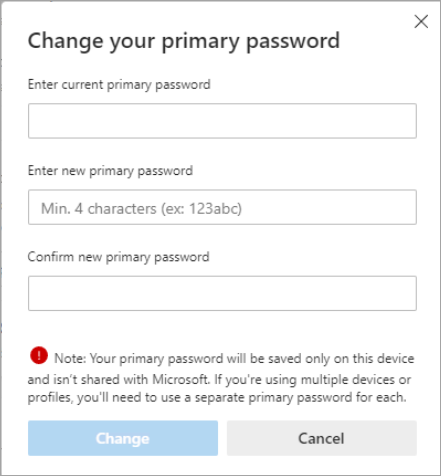
-
Unesite i ponovo unesite prilagođenu lozinku kao što je opisano. Ovo mora da sadrži najmanje 4 znaka i može da sadrži bilo koju kombinaciju abeceda i brojeva. Uverite se da ste odabrali kombinaciju koju ćete zapamtiti jer ova kombinacija neće biti sačuvana na računaru.
-
Sa padajućeg menja izaberite učestalost koju želite:
-
Uvek
-
Na svakoj sesiji
Neke važne informacije
Ova prilagođena primarna lozinka lokalna je samo na određenom računaru. Ona se neće sinhronizovati sa drugim uređajima, što znači da ćete morati da podesite prilagođenu lozinku za svaki uređaj posebno.
Ako izgubite prilagođenu lozinku, ne možete da je oporavite; zbog toga se preporučuje da uključite sinhronizaciju, makar za podatke za koje ne želite da izgubite pristup.
U slučaju da zaboravite prilagođenu lozinku, morate da izbrišete profil, obrišete sve podatke aplikacije na računaru i ponovo prijavite se i uključite stavku Sinhronizuj za pregledač.
Oprez: Ova mogućnost ne nudi zaštitu od motivisanih napadača, malver nad keyloggers instaliranim na vašem uređaju i dalje će moći da čita vaše lozinke. Takođe, uključite sinhronizaciju za podatke kako biste imali rezervnu kopiju dostupnu u slučaju da ikada izgubite ili zaboravite prilagođenu lozinku.
Prilagođeni koraci za oporavak lozinke
-
Idite na Postavke > Profili
-
Za profil. Odaberite ... i izaberite stavku Izbriši da biste obrisali podatke.

-
Izaberite stavku "Ukloni profil"
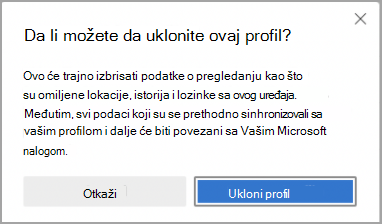
-
Ponovo se prijavite pomoću Microsoft naloga i uključite sinhronizuj. Podaci sa Microsoft naloga će se trenutno sinhronizovati nazad na ovom uređaju.
Takođe možete u bilo kom trenutku odabrati opciju Promeni ili Ukloni prilagođenu primarnu lozinku.
Promena lozinke
-
Kliknite na plavi tekst u koji piše Promeni primarnu lozinku.
-
Videćete sledeći dijalog u
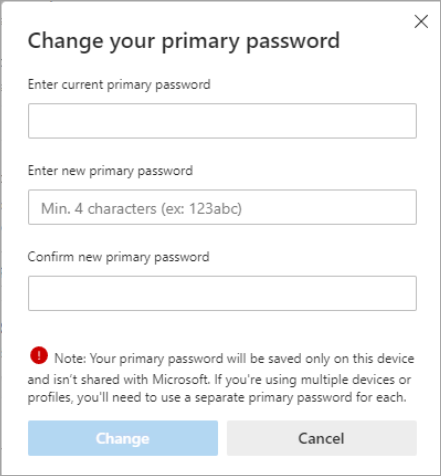
-
Unesite sve detalje po uputstvima i odaberite stavku Promeni. Videćete poruku o potvrdi da je primarna lozinka promenjena.
Uklanjanje prilagođene lozinke
Da biste uklonili prilagođenu primarnu lozinku, izaberite bilo koju od druge dve opcije u okviru Prijavljivanje (odnosno Automatski ili Korišćenje lozinke uređaja). Kada izaberete bilo koju od opcija, videćete:
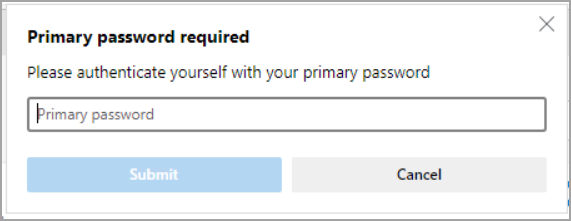
Potvrdite korišćenje primarne lozinke i nakon uspešne potvrde identiteta postavka će se promeniti na odabranu opciju. Takođe, imajte na imajte upit da je prilagođena primarna lozinka sada uklonjena sa vašeg profila. Dakle, ako želite ponovo da koristite tu opciju, morate da je podesite još jednom.
Savet: Korišćenje relativno kratke prilagođene lozinke (sve izvan minimalne dužine od 4 znaka pomoći će vam da brže dovršite korak potvrde identiteta i biće vam potrebno više vremena, naročito ako to treba da uradite nekoliko puta dnevno.










